Exposure, il potente software di gestione e sviluppo!
- Raffaele Ingegno

- 16 apr 2021
- Tempo di lettura: 7 min
Nell’ultimo articolo ti ho parlato di come utilizzo 4 software per completare il flusso di lavoro, dalla progettazione alla post produzione.
Il primo, Set.a.light, l’ho ampiamente approfondito in passati articoli, trovi i link nell’articolo precedente a questo, trovi un approfondimento generale ed un video tutorial.
Oggi voglio descriverti Exposure!
Exposure è un software per la gestione e lo sviluppo dei raw.Forse in passato hai sentito parlare o usato dei plug-in Alien Skin, ecco Exposure Software è il marchio rinnovato di quest’azienda che riprende il nome del prodotto di punta.Exposure è una valida alternativa a Lightroom o Capture 1, può essere utilizzato come software stand alone oppure come plug-in di Photoshop.
Puoi scaricare la versione di prova, la versione ultima è X6, da questo link!
C’è un però, i programmi diffusissimi che ti citavo prima lavorano principalmente con la creazione di cataloghi e l’importazione delle foto, in maniera tale da avere la possibilità di uno sviluppo non distruttivo di tutto il lavoro. Questa metodologia può essere molto pratica per la maggior parte delle operazioni di organizzazione, sviluppo, recupero e ricerca delle foto.
Ma non è detto che debba essere la regola.
Ad esempio io utilizzo da circa 15 anni un mio personale metodo di archiviazione che può essere fatta sia manualmente e fuori dall’utilizzo di un software oppure con Lightroom e Capture1, questo metodo non mi lega alla creazione di cataloghi.
La tipica domanda che mi viene fatta sull’uso dei cataloghi è legata alla frequenza di creazione. Se creare un unico catalogo annuale, se ripartirlo per tipologia di foto, se farne uno nuovo per ogni lavoro. Ecco questo è strettamente personale e sarà strettamente legato anche al volume di produzione che si ha.
Con Exposure tagli la testa al toro perché non devi creare nessun catalogo e, pur perdendo ogni sorta di funzionalità legata a questa metodologia, risulterà più comodo e snello.
Se sei un fotografo ordinato, ci tengo a precisarlo.
Exposure ha anche una interfaccia di importazione, selezione e archiviazione, che può essere comoda ma che io non utilizzo. Quando uso Exposure ho già scaricato le schede e le ho archiviate secondo il mio metodo nell’Hard Disk di lavorazione. Successivamente il lavoro verrà spostato poi in archivi non di lavorazione e in più copie.
La selezione delle foto posso decidere di farla con questo software perché è abbastanza veloce, soprattutto non ha il tempo morto dell’importazione creazione delle anteprime, oppure di usare un altro software di cui ti parlerò nei prossimi giorni. Dispone di flag da attribuire alle foto, il rating con le classiche stelline da 0 a 5 oppure le etichette con sei colori.

Utilizzo il software anche in tethering mentre scatto, in questo modo il mio lavoro è a prova di danno accidentale, perché ha in automatico 3 copie: sulle schede, senza necessariamente attivare la copia nel doppio slot, fisicamente sul portatile collegato alla macchina e in cloud sincronizzando la cartella di destinazione. In questo modo ho anche la possibilità di condividerle con un altro operatore che lavora in un’altra postazione con un altro computer.
Attenzione però, se per tethering preferisci scattare direttamente dal computer, non hai questa possibilità a meno che tu non utilizzi un altro software che ti consenta di farlo.
Qui di seguito ti mostro come appare la schermata di visualizzazione. Si tratta di un catalogo di abbigliamento sportivo che ho realizzato qualche giorno fa.

Sulla sinistra puoi notare che il software individua una cartella da cui andare a leggere le foto, quindi se hai già fatto il lavoro punterai alla folder presente su qualsiasi HD collegato, anche una SD card se vuoi. Se stai lavorando il software caricherà man mano tutte le foto che finiscono in una determinata cartella in cui stai scaricando gli scatti. Dalla schermata puoi notare che sto salvando le foto sia in raw che in jpeg. Diciamo che non è un tethering completo per chi è abituato a mettere a fuoco, impostare e visualizzare ciò che inquadra comodamente seduto al pc, cosa che io faccio ma per lo still life e non sempre. Quindi per chi impugna la camera e scatta, va più che bene, considerando che è possibile impostare il software in modo che applichi 1 o più filtri o modifiche alle foto che riceve nella folder individuata. Un bel vantaggio quando si condivide il lavoro col cliente.

Facendo doppio click sulla singola foto è rapidissimo aprirla a tutto schermo e potrai notare un lieve rallentamento di rendering solo quando vai ad ingrandirla per valutarne i particolari.
Sulla sinistra dello schermo avrai un pannello navigatore e d istogramma.
Sulla destra molto ben organizzati in pannelli gli strumenti per tutte le modifiche che puoi fare al raw, dal basic che racchiude tutte le principali regolazioni sull’esposizione e gestione del colore, fino a dei pannelli più avanzati sulla gestione della grana o di effetti di overlay.
Qualsiasi modifica verrà fatta, verrà inserita come layer, come in Photoshop, trovi i layer in alto a destra della schermata.
Sotto la foto in grande è presente un comodo film strip che mostra il numero di foto nella cartella e le foto precedenti e successive a quella che stiamo lavorando.
Sulla sinistra, subito sotto il pannello folder, troviamo un lunghissimo elenco di preset, dove troverai ben organizzati, ed organizzativi in preferiti, un vasto assortimento di simulazioni di pellicole.
Basta scorrere col mouse sui vari preset per vederne automaticamente l’effetto, molto comodo e ben fatto e alcuni preset sono davvero molto belli.
Non sono un amante dei preset perché per la maggior parte dei miei lavori definisco accuratamente il tutto e faccio le cose manualmente, ma con Exposure mi sono dovuto ricredere in un paio di occasioni in cui ho consegnato il lavoro definitivo applicando e leggermente modificando dei preset, poiché il lavoro finale doveva avere un look un po’ vintage. E’ stato un bel risparmio di tempo e soprattutto il cliente ha visto in corso d’opera il lavoro quasi definitivo, dando subito il suo ok.

E’ naturalmente possibile applicare delle LUT, prevaricate o importate, come vedi nella schermata successiva. Rimane scontato che questo non è il tipo di lavoro su cui applicherei dei filtri o consegnerei in bianco e nero, ma è solo un esempio di utilizzo.
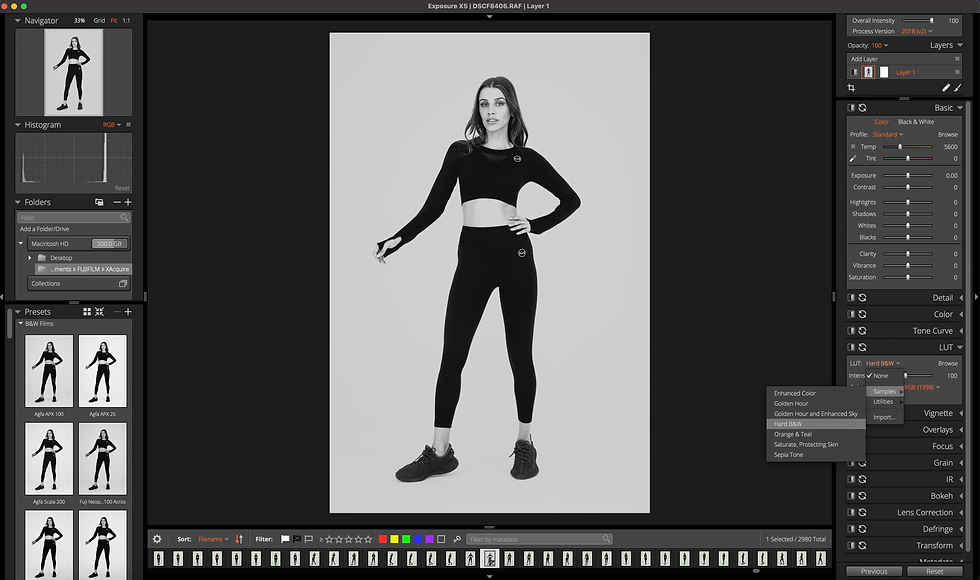
Un esempio di applicazione della grana pellicola nella schermata successiva. Velocità e qualità del filtro sono una grande prerogativa di Exposure, qui nella versione precedente all’ultima, la x5.

Molto comoda anche la parte dell’esportazione dei file che può essere fatta o per singolo file o per un gruppo molto nutrito, anche tutti quelli presenti in folder. Il pannello per l’esportazione dispone di una completa serie di utilità e impostazioni che preserveranno il nostro tempo, la qualità delle immagini e l’utilizzo di altri software per questo genere di esportazioni. Il tempo di esportazione non è da record ma in linea con gli altri sw.
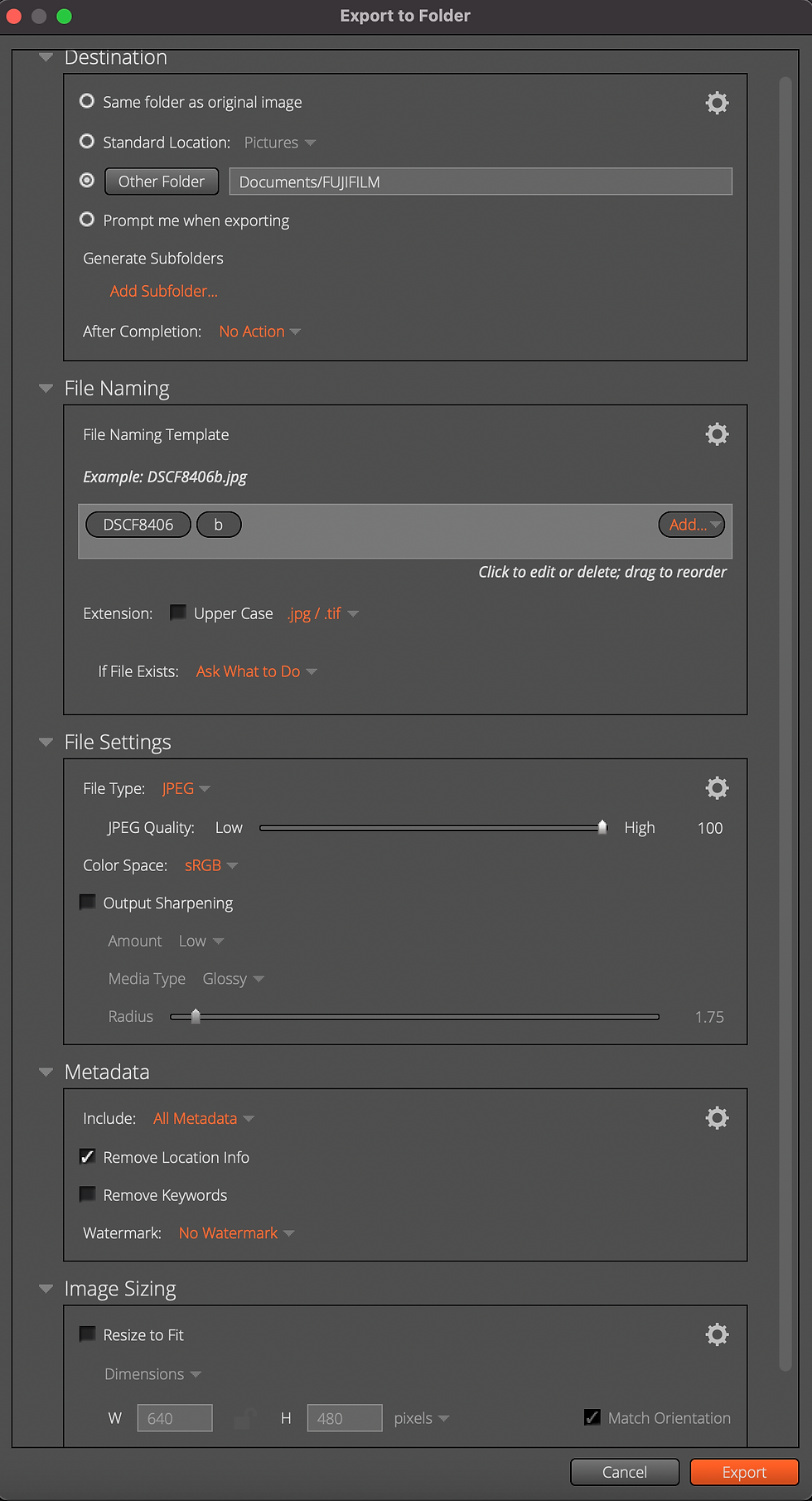
Naturalmente tutte le modifiche fatte ad una singola foto possono essere copiate e incollate da menù.

E’ possibile selezionando “Copy Settings…” quali copiare ed applicare a tutte le foto che vogliamo. Da notare che è possibile copiare anche i crop e le rotazioni ed escludere i singoli livelli che si sono venuti a creare elaborando lo sviluppo. Soluzioni comode e che fanno risparmiare un sacco di tempo in molte situazioni.

Altra comodità ampiamente diffusa in diversi software e presente anche in questo è la possibilità di scegliere una esportazione già ottimizzata per determinate piattaforme o customizzabile a proprio piacimento, basta selezionare le foto che vogliamo e richiamare il comando semplicemente dal menù che si apre con un click col tasto destro del mouse.

Ma come ti dicevo prima la parte davvero forte sono i preset pellicola già presenti nel software ed interamente modificabili. Ben organizzati è possibile visualizzare solo quelli più appropriati scegliendo tra All, Color, BW, Favorite ed User che sono quelli che possiamo creare e salvare.

Per mostrarti meglio la potenzialità di questi strumenti, ti mostro una foto che meglio si adatti, già opportunamente sviluppata, eccola senza l’applicazione di nessun filtro.

Scorrendo semplicemente sui filtri con il cursore del mouse il filtro viene applicato in maniera velocissima, dandoci la possibilità di visualizzarli rapidamente e di scegliere quello più appropriato. Qui un filtro bianco e nero.

Di seguito alla velocità neanche di un click ma di un movimento del mouse una simulazione della pellicola Ektachrome.

Ma ci sono anche filtri che posso definire più aggressivi e che onestamente non sono nel mio stile, ma possono piacere e risultare appropriati in determinate lavorazioni, come questo con dei graffi molto presenti sulla foto.

Non ti piacciono i graffi o la grana ma il look di questo preset ti piace molto?
Nessun problema, perché il pannello di regolazioni che hai sulla tua destra può singolarmente modificare tutte le variazioni che applica questo filtro.
Possiamo ridurne l’opacità generale e quindi la pressione sul risultato finale.

Possiamo ridurre o eliminare completamente i graffi usando i comandi disponibili nel pannello texture o addirittura caricare una nostra texture che simuli l’effetto del tempo sulla foto stampata.

Oppure possiamo semplicemente variare tipo e intensità di grana, qui ad esempio l’ho aumentata. Semplicemente agendo sulla scheda Grain.

Naturalmente le modifiche che facciamo possono essere copiate e incollate su tutte le altre foto oppure possono diventare il nostro preset personalizzato, salvando il tutto all’interno di Exposure.
Ecco con questo articolo ti ho dato l’idea delle possibilità e della velocità/praticità del software.
Naturalmente per un corretto utilizzo ti consiglio di lavorare con Exposure con una macchina adeguata alla post produzione, altrimenti riscontrerai spiacevoli rallentamenti nel flusso di lavoro.
Exposure è un mio compagno di lavoro da diversi anni e in ogni versione ci sono notevoli miglioramenti che non è detto siano necessari al tuo flusso.
Io ad esempio non ho la X6 perché i miglioramenti apportati non sono necessari al mio flusso di lavoro, però dispongo di tutti gli aggiornamenti anche per le versioni precedenti all’ultima.
Ad esempio quando è uscita la versione X5, quella che ti ho mostrato in questo articolo e che è come interfaccia quasi identica all’ultima, non era ancora stata commercializzata la Fujifilm X-T4 e quindi non era possibile aprire i raw di questa camera, cosa possibile con la X6 che è uscita subito dopo l’introduzione nel mercato di questa camera. Ma niente paura, contestualmente all’uscita della T4 e della versione X6 di Exposure, è stato rilasciato l’aggiornamento anche per la versione X5, aggiornamenti sempre gratuiti, in modo da poter lavorare questi raw anche sulle versioni precedenti del software. Un bel vantaggio anche perché parliamo di software che non hanno la noia dell’abbonamento e che con poco più di 100 euro sono pienamente operativi per molti anni.
Ti rinnovo l’invito a provarne la trial da questo link e sono certo che dopo un po’ userai anche tu questo bellissimo software!
Paura per la non praticità di utilizzo?
Nessun problema, a questo link ci sono una serie di tutorial molto ben fatti che ti aiuteranno a prendere confidenza ed a risolvere ogni sorta di problema e applicazione! Una galleria molto interessante in modo da poter essere in pochi minuti subito operativo!
Grazie per aver letto questo articolo, a breve la descrizione degli altri due software che completano il flusso di lavoro!
A presto!




Ottimo articolo !!
Grazie per le spiegazioni .
Un Saluto
Buonasera. Grazie per avermi mandato l’articolo. Molto interessante! Ma volevo sapere: non è previsto il trasferimento della foto così regolata a Photoshop? È da poco che mi sto interessando alla ritrattistica. Ho sempre fotografato paesaggi e li continuo a fotografare, ma nel ritratto trovo il legame piu stretto con il nostro spirito. Mi permetto di chiederle quale attrezzatura usa nel suo studio e quale strumentazione fotografica. La ringrazio e non le nascondo la mia curiosità sul software che mi ha cosi dettagliatamente presentato. Grazie e buona serata.